Reklaam
Alates e-kirjadest ja dokumentidest kuni fotode ja märkmetega - teie Google'i konto on teie oluliste andmete isiklik rihm. Kas olete teinud kõik endast oleneva, et kaitsta seda digitaalsete äparduste ja pahatahtlikkuse eest?
Tehke vähemalt need neli peamist muudatust alates teie Google'i konto lehel oma konto kaitsmiseks ja vajaduse korral hõlpsaks taastamiseks.
1. Lisage taastamise e-posti aadress ja telefoninumber

Kui olete oma Google'i konto kunagi lukustatud, võib varunumbri või e-posti aadressi salvestamine päeva teie jaoks kokku hoida. Turvalisemale poolele jäämiseks on kõige parem lisada mõlemad neid üksikasju ja Google palub teil seda oma konto seadete avamisel aeg-ajalt teha. (Turvaküsimused ei kuulu enam Google'i konto seadistamisse.)
Kui teil pole oma uusimaid kontaktandmeid Google'is salvestatud, saate neid värskendada järgmiselt.
- Klõpsake oma Google'i kontol nuppu Turvalisus turvaseadetele juurdepääsuks külgribal.
- Aastal Kuidas saame kontrollida, et see olete teie klõpsake jaotisel Taastetelefon ja Taastamise e-post uue teabe lisamise võimalused ükshaaval. Veenduge, et teie e-posti varuaadress erineb Gmaili aadressist, mis on seotud selle kontoga, mille seadeid värskendate. Parim on minna aadressiga, mis pole Gmaili aadress.
Samuti saate oma kontaktandmeid värskendada saidil Personaalne informatsioon (sellele pääseb külgribalt). Siin näete ka teisi oma kontoga ühendatud e-posti aadresse. Kui tavalised meetodid pole toiminud, võib Google taastamisprotsessi ajal küsida teilt ühte neist aadressidest.

Teie e-posti varuaadress ja telefoninumber tagavad, et pääsete oma Google'i kontole ka siis, kui te ei mäleta oma parooli ja / või e-posti aadressi. Kuid stsenaariumi arvessevõtmiseks, kus need meetodid kuidagi ebaõnnestuvad, on hea mõte kopeerida need kaks teavet, mida Google võiks konto taastamise ajal teilt küsida:
- Teie paroolide ajalugu: Paarist viimasest paroolist peaks piisama. Kui kasutate paroolihaldusrakendust, on teil tõenäoliselt juba juurdepääs nendele andmetele.
- Kui olete oma konto loonud: Siin on kuidas leida täpset kuupäeva, millal teie Google'i konto sündis Kuidas teada saada oma Gmaili konto loomise täpne kuupäevGoogle'i konto taastamiseks peate võib-olla teadma selle konto täpset loomise kuupäeva. Siit saate teada, kuidas seda teada saada! Loe rohkem .
2. Seadistage kaheastmeline kinnitamine
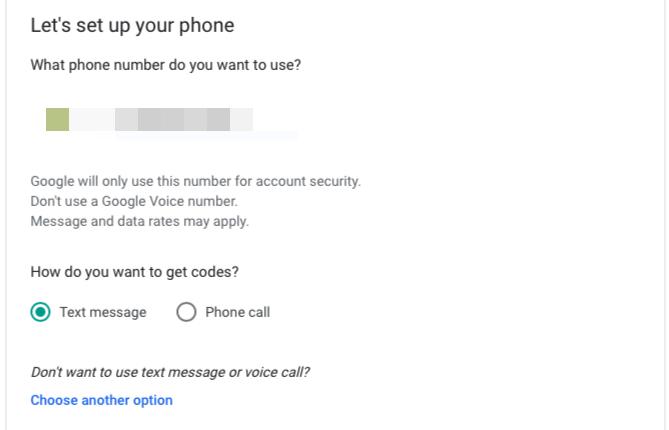
Kui lubate kaheastmelise kinnitamise, kaitsete oma Google'i kontot teise tõkkega. Seejärel pääseb teie kontole juurde ainult parooli ja dünaamilise, ajapõhise numbrilise koodiga. See on vorm Kahefaktoriline autentimine või 2FA Kahefaktoriliste autentimistüüpide ja -meetodite plussid ja miinusedKahefaktorilised autentimismeetodid pole võrdsed. Mõned neist on selgelt ohutumad ja kindlamad. Siin on ülevaade kõige tavalisematest meetoditest ja sellest, millised kõige paremini vastavad teie individuaalsetele vajadustele. Loe rohkem .
Selle täiendava turvameetme seadistamise alustamiseks toimige järgmiselt.
- Külastage Turvalisus külgribalt.
- All Google'i sisselogimine jaotises klõpsake nuppu Kaheastmeline kinnitamine.
- Klõpsake järgmisel ekraanil Alustama nuppu.
Sel hetkel palub Google teil sisestada kehtiv telefoninumber, millele saaksite ühekordseid koode. Saate valida, kas soovite neid hankida SMS-i või häälsõnumi abil. Tehke oma valik ja klõpsake siis nuppu Järgmine link.
Tippige järgmisel ekraanil oma Google'ilt telefoni saadud kuuekohaline kood ja klõpsake uuesti nuppu Järgmine. Jätkake 2FA lubamiseks, klõpsates nuppu Lülita sisse kuvatav link.
Seejärel näete käputäis alternatiivseid võimalusi, mida saate kasutada teise sammuna, kui näiteks teie telefon pole saadaval või kui eelistate turvalisemat / lihtsamat valikut. Füüsiline turvavõti on teie kõige kindlam valik.
Ükskõik, kas lähete kaasa või eelistate jääda SMS-ide või spetsiaalsed autentimisrakendused, veenduge, et te ei unustaks seda järgmist sammu: varukoodide printimist.
Printige varukoode

Kunagi pole teil juurdepääsu ühelegi oma tavapärasele meetodile ühekordsete kinnituskoodide genereerimiseks. Võib-olla olete oma telefoni kaotanud või see on võrguühenduseta. Võibolla teie autentimisrakendus töötab valesti.
Mis iganes see probleem ka ei oleks, see ei pea teie juurdepääsu teie Google'i kontole piirama. Kui teil on varukoodid valmis, on teil hea minna: Nii saate neid hankida järgmiselt:
- Kui te pole teel Kaheastmeline kinnitamine juba ekraanil, pääsete sellele juurde Turvalisus> Google'i sisselogimine.
- Klõpsake nuppu Seadistamine link all Varukoodid.
- Salvestage 10 Google'i genereeritud varukoodi. Saate need printida PDF-faili, alla laadida tekstifailina või kleepida oma paroolide halduri turvalisse märkusesse. Kõik need koodid sobivad ühekordseks kasutamiseks.
Kui olete koodikomplekti juba üks kord genereerinud, kuid te ei salvestanud seda siis, toimige samade sammudega nagu ülal. (Pidage meeles, et näete a Näita koode link asemel Seadistamine link Varukoodid jaotis.)
3. Hallake seda, mida Google'is jagate

Teabevargad saavad teie isiku varastamiseks kasutada isikuandmeid 10 tükki teavet, mida kasutatakse teie identiteedi varastamiseksIdentiteedivargus võib olla kulukas. Siin on kümme teavet, mida peate kaitsma, et teie isikut ei varastataks. Loe rohkem . Seetõttu on hädavajalik kaitsta selliseid andmeid nagu teie sünnikuupäev ja -koht, telefoninumber, e-posti aadress, füüsiline aadress ja nii edasi.
Kui sellised andmed on teie Google'i konto osa, saate kontrollida, kes neid näeb Hallake seda, mida inimesed teie kohta näevad lehel. Külastage seda lehte, klõpsates nuppu Inimesed ja jagamine> Valige see, mida teised näevad oma Google'i kontol.
Siin skannige leht, et leida täpselt bitti teavet, millel on kas Nähtav silt või a maakera ikoon. Need markerid näitavad, et vastavad andmed on nähtavad kõigile, kes teiega suhtlevad, st see on avalik. Andmete tähistamiseks klõpsake neid ükshaaval Varjatud. Samuti on teil võimalus silt valida Teie organisatsioon, mis tagab, et neid andmeid näevad ainult teie meeskonna liikmed.
4. Tühistage juurdepääs kolmanda osapoole rakendustele, mida te ei kasuta

Võib-olla kasutate oma Google'i kontot kolmandate osapoolte rakendustesse sisselogimiseks. Või olete andnud sellise rakenduse loa näiteks oma Google'i kalendri kuvamiseks ja muutmiseks. Kõige parem on tagada, et teie Google'i kontole pääseb juurde ainult usaldusväärsetel ja kasutatavatel rakendustel. Ülejäänud osas soovitame nende privileegid tühistada.
Selleks avage Rakendused, millel on juurdepääs teie kontole lehel. Sinna pääseb paaril viisil Turvalisus leht:
- Klõpsake nuppu Halda kolmanda osapoole juurdepääsu link all Kontole juurdepääsuga kolmanda osapoole rakendusedvõi
- Kliki Sisselogimine Google'iga all Sisselogimine teistele saitidele.
Nüüd näete järgmisel ekraanil kõiki väliseid rakendusi, millel on juurdepääs teie Google'i konto mõnele aspektile. Klõpsake igal rakendusel, et näha, milliseid teie Google'i konto osi see saab vaadata ja muuta. Kui te pole nähtuga rahul, klõpsake nuppu Eemalda juurdepääs nuppu, et rakendus oma kontolt lahti ühendada.
See protsess ei kustuta teie kontot tegelikult kolmanda osapoole rakendusega. See hoiab kontot ligipääsmatuna ainult seni, kuni olete oma Google'i konto uuesti ühendanud. Tõeliseks kustutamiseks peate enne oma Google'i kontolt rakendusele juurdepääsu tühistamist vastava rakenduse konto kustutama.
Kaitske oma Google'i kontot
Olulisest Interneti-kontolt väljalülitamine (või andmete kaotamine) võib olla murettekitav kogemus. Ja kui see konto juhtub olema teie Google'i konto, võib see põhjustada täieliku paanika. Ennetage seda olukorda, kindlustades oma konto ülaltoodud muudatustega. Te peaksite ka uurige Google'i täpsema kaitse programmi.
Seejärel saate liikuda edasi oma Google'i kogemuste isikupärastamisse ja parendamisse. Sellega alustamiseks muutke oma Google'i profiilipilti Kuidas muuta oma Google'i profiilipiltiIsegi kui te ei kasuta teenust Google Plus, on siiski oluline õigesti jõuda, sest see on profiilipilt, mis on nähtav Gmailis, Google'i kalendris ja muudes Google'i teenustes. Loe rohkem .
Enne tehnoloogiale ja kirjutamisele keskendumist õpetas Akshata manuaalse testimise, animatsiooni ja UX-disaini. See tõi kokku kaks tema lemmiktegevust - süsteemide mõistmise ja žargooni lihtsustamise. MakeUseOf'is kirjutab Akshata, et saaksite oma Apple'i seadmeid parimal viisil kasutada.
